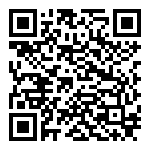功能说明:
- 用于店员、店长为客户申请开具零售业务发票
操作步骤:
- 1、新增一个零售发票申请单
- 2、点击【引入零售单】按钮,在列表中选择要开具发票的零售单或零售换机单,同一个门店多张单据可合并开票。点击【确定】后,零售单商品信息会自动带入申请单的商品信息中,并自动计算合计开票金额
- 3、选择开票类型(纸票、电子票)、发票种类(专票、普票),填写客户发票抬头、开户行、账号、地址电话、收票人信息等内容
- 4、保存单据,申请单即生效
- 5、后续财务在【零售发票申请查询】报表中可进行财务处理、开票、作废发票等操作;申请人也可在此报表查询申请单的开票情况
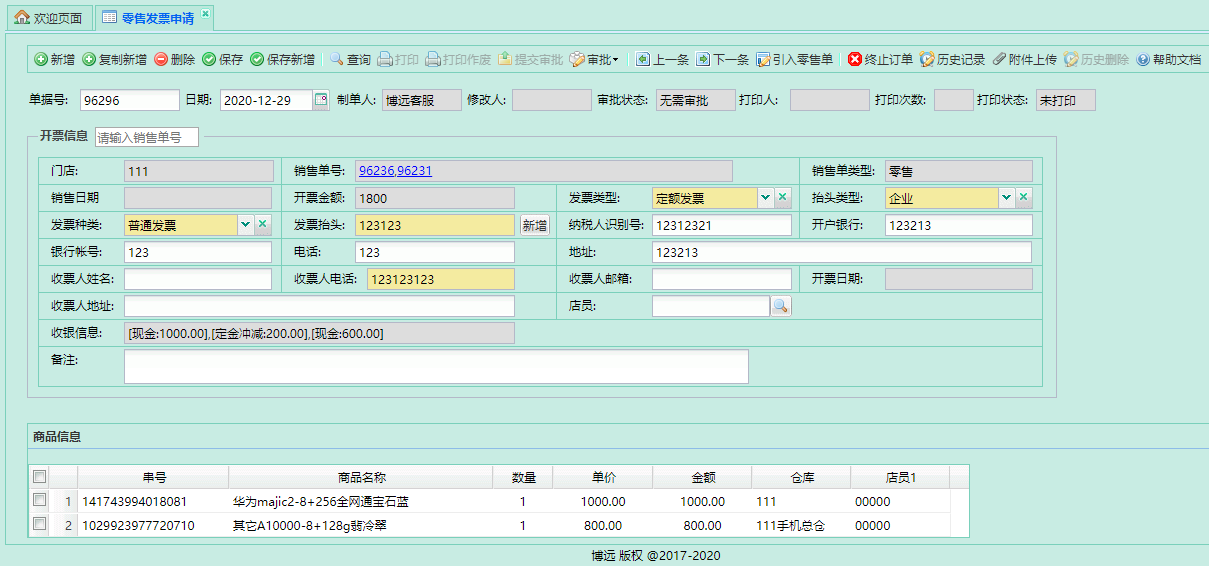
使用岗位:
- 店长、店员
头部按钮:
- 新增:新增空白单据
- 复制新增:新增一张空白单据,并将当前单据的全部内容自动复制到新增单据中
- 删除:删除已保存单据
- 保存:保存新增或修改的单据信息
- 保存新增:保存当前单据信息并新增一张空白单据
- 查询:跳转至【零售发票申请查询】报表
- 打印:打印单据
- 打印作废:已打印后作废打印信息
- 提交审批:提交单据审批流程
- 审批:审批单据
- 审批通过:审批通过
- 审批退回:退回需要审批的单据
- 审批撤销:撤销已审批通过的单据
- 审批记录:查看审批记录
- 上一条:查看上一条单据
- 下一条:查看下一条单据
- 引入零售单:点击弹框,列表展示未提交开票申请的零售单、零售换机单,可以选择一张或多张单据进行开票申请
- 终止订单:点击终止订单,可将未开票的申请单终止,终止后申请单中的零售单、零售换机单可重新申请开票。一般用于申请开票资料填错的情况,可使用终止,终止后财务无法继续开票。
- 历史记录:查看单据修改历史记录
- 附件上传:上传单据附件
- 历史删除:查询历史删除单据
头部元素:
- 开票信息:在框内输入零售单、零售换机单号,按回车键,系统会展示该单据对应的开票申请单。用于快捷调出单据
- 门店:只读,引入的需要开票的销售单所属门店
- 销售单号:只读,显示需要开票的零售单、零售换机单号,点击可超链接至单据详情页面查询具体内容
- 销售单类型:只读,显示需要开票的单据类型
- 销售日期:只读,显示单据的销售日期,如果引入了多张单据则不显示,因为销售日期有可能不一样
- 开票金额:只读,系统根据引入的单据自动计算,开票金额为引入单据的实收金额总和。注意:零售换机单按换出金额合计计算,不是按换出换入差价计算。
- 发票类型:必填,下拉选择发票类型。定额发票/纸质发票/电子发票
- 抬头类型:必填,下拉选择抬头类型。个人/企业/机关单位。
- 发票种类:必填,下拉选择发票种类,普通发票/专用发票。抬头类型选择企业时,才可选择专用发票
- 发票抬头:必填,输入关键字可带出历史已做过发票申请的发票抬头,也可点击【新增】按钮,新增发票抬头
- 纳税人识别号:抬头类型选择企业时,纳税人识别号必填
- 开户银行:发票种类为专用发票时,开户银行必填
- 银行账号:发票种类为专用发票时,银行账号必填
- 电话:发票种类为专用发票时,电话必填
- 地址:发票种类为专用发票时,地址必填
- 收票人姓名:非必填,填写收票人姓名
- 收票人电话:必填,填写收票人联系电话
- 收票人邮箱:非必填,填写收票人邮箱
- 收票人地址:非必填,填写收票人地址
- 开票日期:只读,如果申请单已开发票,会展示开票日期。开票日期是在零售发票申请查询列表中进行【开票】操作的时间
- 店员:非必填,可选择申请开票的店员
- 收银信息:只读,系统展示销售单的收银信息,如果有多张销售单合并申请,则不展示
- 备注:非必填,填写申请单的补充说明信息
明细元素:
商品信息:
- 明细列表展示引入的零售单、零售换机单的商品销售明细信息:串号、商品名称、数量、单价、金额、出库仓库、店员。商品明细行的金额总和即为开票总金额(含税)。注意:零售换机单只展示换出商品的信息。
注意事项:
- 1、零售换机单的开票金额按换出商品的销售金额计算,不是按换出换入商品的差价计算。零售换机,如果换入的商品之前已经开过发票,应先将原发票作废,再重新开具。
- 2、发票抬头选择企业时,才可开具增值税专用发票
- 3、发票抬头选择企业时,纳税人识别号必填
- 4、开具增值税专用发票,纳税人识别号、开户银行、银行账号、电话、地址必填
- 5、一张零售或零售换机单据不能分次申请开票
- 6、相同门店的零售、零售换机单可以多单合并申请开一张票
常见问题:
文档更新时间: 2021-01-08 10:44 作者:王高涛